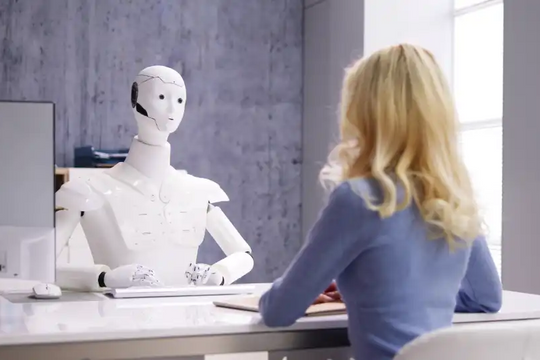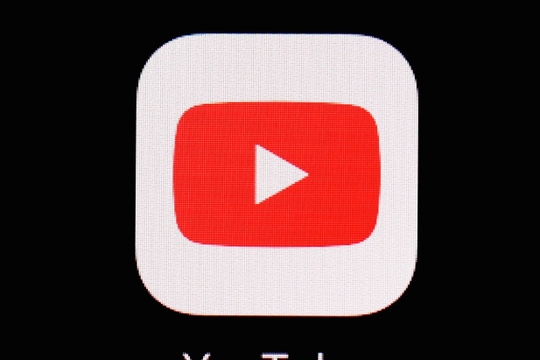Một cách bạn có thể thử và chuẩn bị cho mọi sự cố là phân vùng ổ đĩa để giữ cho hệ điều hành và các ứng dụng tách biệt với dữ liệu của bạn. Nếu có vấn đề xảy ra, các tệp và thư mục của bạn sẽ vẫn có thể khôi phục được trừ khi toàn bộ ổ cứng bị lỗi.
Thật không may, nó không phải là một cách có thể ngăn chặn hoàn toàn việc bạn mất tất cả mọi thứ. Tốt hơn hết, bạn nên tách riêng dữ liệu kinh doanh quan trọng cũng như có một bản sao lưu ở đâu đó bên ngoài.
Phân vùng dữ liệu sẽ làm cho quá trình sao lưu này đơn giản hơn. Ngoài ra, bạn có thể cài lại Windows mà không cần phải xóa phần dữ liệu trên máy.
Có nhiều cách khác nhau để phân vùng đĩa, bao gồm sử dụng tiện ích quản lý đĩa của Microsoft được cài đặt sẵn trong PC hoặc bạn cũng có thể chọn sử dụng một công cụ nâng cao hơn nếu bạn cần tạo các phân vùng tinh vi hơn. Ví dụ, công cụ lệnh Disk Part cung cấp một loạt các tính năng bao gồm dọn dẹp, định dạng, tạo vùng và xóa phân vùng.
DiskPart là gì?
DiskPart là một tiện ích phân vùng đĩa hoạt động bằng dòng lệnh, được thiết kế để sử dụng cho tất cả các phiên bản Windows và Windows Server - miễn là hệ điều hành bạn dùng không cũ hơn Windows XP và Windows Server 2003.
Về cơ bản, công cụ cho phép kiểm soát chi tiết hơn việc quản lý đĩa, bao gồm dọn dẹp và định dạng ổ đĩa USB flash, tạo phân vùng và gán các ký tự ổ đĩa.
Không giống như công cụ quản lý đĩa của Microsoft, DiskPart có thể khởi chạy mà không cần khởi động Windows và cung cấp kiểm soát rõ ràng đối với bộ đĩa và các phân vùng ổ cứng, bao gồm cả phân vùng hồi phục ẩn, phân vùng riêng trên ổ cứng trên máy tính được sử dụng để khôi phục lại hoặc cài đặt lại hệ điều hành trong trường hợp hệ thống bị lỗi. Những tính năng này làm cho nó trở thành một công cụ mạnh mẽ, đồng nghĩa với việc bạn phải thực sự cẩn trọng khi sử dụng nó vì bất kỳ định dạng nào nó thực hiện trên ổ cứng đều không thể hoàn tác lại một khi lệnh đã thực hiện.
DiskPart còn là một công cụ hữu ích để khắc phục các sự cố như hỏng dữ liệu trên ổ USB flash và thẻ nhớ SD mà định dạng đơn giản trong Windows không thể khắc phục.
Cách sử dụng DiskPart
Trước khi bạn bắt đầu thực hiện bất cứ điều gì ảnh hưởng đến lõi máy tính của mình, đặc biệt là liên quan đến ổ cứng, điều quan trọng là bạn phải sao lưu dữ liệu trước khi bạn thử sử dụng DiskPart. Ngay sau khi bạn có bản sao lưu dữ liệu được lưu trên ổ cứng, bạn có thể bắt đầu quá trình.
Bạn sẽ cần quyền truy cập của quản trị viên để có thể tạo phân vùng trên ổ cứng. Vì vậy, nếu bạn không có, bạn sẽ cần sự trợ giúp của bộ phận CNTT để làm theo các hướng dẫn này.
Bước đầu tiên bạn cần thực hiện là mở cửa sổ Command Prompt bằng cách nhấn tổ hợp phím Windows X hoặc gõ 'Command Prompt' trong thanh tìm kiếm. Nhập ‘diskpart’ và nhấn enter, công cụ DiskPart sẽ mở ra trong một cửa sổ mới.
Tiếp đến là xác định ổ lưu trữ nào bạn muốn phân vùng. Để xem danh sách các ổ lưu trữ hiện có trên máy tính của bạn, gõ ‘list disk ' và nhấn enter.
Đối với phần lớn các máy tính, bạn sẽ chỉ có một thiết bị lưu trữ vì vậy hãy chọn ổ cứng nào xuất hiện. Nếu bạn không chắc đó là ổ đĩa bạn muốn sử dụng, bạn có thể sẽ phải thực hiện một số nghiên cứu để chắc chắn là không phân vùng nhầm ổ. Khi bạn đã tìm thấy ổ đĩa, gõ ‘select disk x', trong đó x là vị trí của ổ đĩa bạn muốn chọn trong danh sách. Ví dụ: nếu ổ đĩa bạn muốn phân vùng ở vị trí thứ hai trong danh sách, nhập ' select disk 2 ' để làm nổi bật nó và bắt đầu quá trình phân vùng.
Bạn cần phải sử dụng các lệnh để thực hiện các hành động. Lệnh 'Extend' sẽ mở rộng phân vùng của đĩa tới bất kỳ dung lượng nào chưa được sử dụng còn lại trên ổ cứng trong khi lệnh 'Shrink' sẽ làm điều ngược lại. Bạn cũng có thể sử dụng ‘Clear’ để xóa tất cả thông tin khỏi đĩa hoặc ‘Create’ để tạo phân vùng mới.
Khi tạo một phân vùng mới trong một ổ đĩa, bạn cần đảm bảo rằng bạn kích hoạt nó và gán một chữ cái cho nó bằng các lệnh được liệt kê. Để có được các lệnh này, bạn có thể tham khảo hướng dẫn trực tuyến của Microsoft hoặc đơn giản là nhập bất kỳ chữ cái nào sau dòng 'DISKPART>' và nhấn enter để được cung cấp một danh sách các lệnh tương thích.
Rất đáng để làm quen với các lệnh trước khi đi sâu vào DiskPart và tiện ích này dành riêng cho các quản trị viên CNTT cũng như những ai đã quen thuộc với việc định dạng ổ cứng chuyên sâu. Đối với những người đã sẵn sàng để khám phá, giao diện dòng lệnh DiskPart được chứng minh là một công cụ quản lý ổ cứng có nguồn gốc từ Windows mạnh mẽ.